Большинство пользователей iPhone, iPad и iPod Touch используют фирменные наушники Apple EarPods для прослушивания музыки и совершения звонков, но гарнитура может выполнять и множество других функций, речь о которых пойдет ниже.

♥ ПО ТЕМЕ: Apple AirPods: 25 самых распространенных вопросов и ответов о беспроводных наушниках Apple.
Современная версия фирменных яблочных наушников «EarPods с пультом управления и микрофоном» поставляется в комплекте со смартфонами iPhone 5 и новее, а также всеми версиями медиаплееров iPod. Кроме того, приобрести гарнитуру можно отдельно.
- Купить оригинальные наушники Apple EarPods с 3,5 мм аудио штекером
- Купить оригинальные наушники Apple EarPods с разъемом Lightning
Пульт управления состоит всего из трех кнопок и встроенного микрофона, однако позволяет выполнять целый ряд функций, таких как: совершение звонков, работа с голосовым помощником Siri, съемка фото и видео, управление VoIP-клиентами и многое другое.
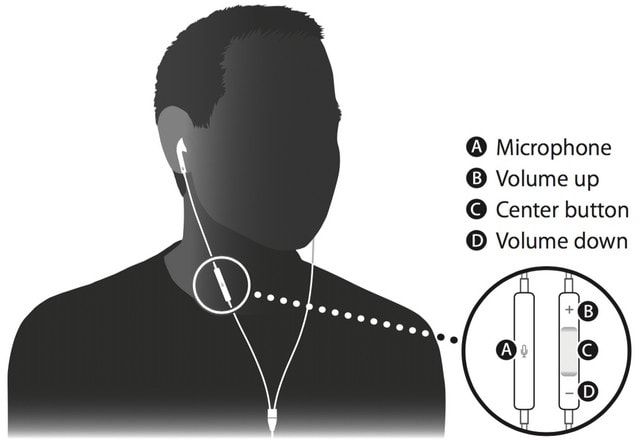
♥ ПО ТЕМЕ: Как скачать видео на iPhone или iPad и смотреть без Интернета — 5 способов.
Практически каждый пользователь iPhone регулярно просматривает или прослушивает на своем смартфоне фильмы, музыку, клипы, подкасты и т.д. Естественно, для управления воспроизведением вовсе не обязательно брать девайс в руки и даже разблокировать – самые необходимые команды доступны посредством пульта управления EarPods.
- Регулировка громкости — кнопки «+» и «-»;
- Пауза/Воспроизведение — центральная кнопка пульта;
- Перейти к следующему треку — дважды быстро нажать центральную кнопку;
- Перейти к предыдущему треку — трижды быстро нажать центральную кнопку;
- Перемотать трек вперед — дважды быстро нажать и удерживать центральную кнопку;
- Перемотать трек назад — трижды быстро нажать и удерживать центральную кнопку.
♥ ПО ТЕМЕ: Эквалайзер: добавляем басы (низкие частоты) при прослушивании музыки на iPhone и iPad.
Как фотографировать и снимать видео при помощи наушников для iPhone
Пульт наушников EarPods также может использоваться для управления «затвором» камеры устройства (актуально как для штатного приложения Камера в iOS, так и для сторонних программ, поддерживающих управление с пульта наушников). Делать это весьма просто — достаточно запустить необходимое приложение и снимать фотографии (одиночное нажатие на центральную кнопку пульта) или видео (одно нажатие на центральную кнопку для начала и еще одно для завершения записи).
♥ ПО ТЕМЕ: Шагомер для iPhone, или как считать шаги, дистанцию и калории, не покупая аксессуаров и приложений.
Взаимодействие с Siri
Любой голосовой ассистент априори подразумевает возможность взаимодействия с ним в режиме «hands-free», и конечно Siri исключением не является. Начиная с iOS 9 Apple существенно доработала виртуального помощника, в частности научив его различать голоса пользователей. Чтобы управлять Siri при помощи наушников достаточно лишь нажать и удерживать центральную кнопку пульта, а затем повторять данное действие при вводе каждого запроса.
♥ ПО ТЕМЕ:
- Полезные команды Siri для iPhone на русском языке.
- Как объяснить Siri, кто является Вашим другом, братом, женой, детьми и т.д.
Как звонить (отвечать на звонки) при помощи наушников для iPhone
Конечно, при помощи наушников EarPods можно совершать звонки, не вынимая телефон из кармана. Делается это при помощи следующих команд:
- Набрать номер из записной книжки — зажать центральную кнопку и после сигнала попросить Siri набрать необходимый номер (Siri должна быть активирована в настройках).
- Регулировка громкости звонка — кнопки «+» и «-» на пульте;
- Принять входящий вызов — один раз нажать центральную кнопку;
- Сбросить входящий вызов — нажать и удерживать центральную кнопку пульта несколько секунд. Двойной гудок подтвердит сброс вызова;
- Завершить разговор — один раз нажать центральную кнопку;
- Перевести звонок в режим удержания и принять параллельный вызов — одиночное нажатие на центральную кнопку. Аналогичное действие для возвращения к удержанному звонку;
- Переключится на новый входящий вызов, завершив текущий разговор — нажать и удерживать центральную кнопку.
♥ ПО ТЕМЕ:
- Как быстро перезвонить на последний набранный номер с iPhone.
- Как блокировать звонки на iPhone от номеров Нет ID абонента или Неизвестен.
Управление музыкой при помощи VoiceOver
Люди с нарушением зрения оценят возможность управления воспроизведением музыки при помощи функции VoiceOver. Нажав и удерживая центральную кнопку пульта наушников, пользователь будет слышать названия играющих плейлистов и треков, а одиночное нажатие центральной кнопки позволяет в момент произношения переключаться между ними. При этом функция должна быть активирована в меню Настройки → Универсальный доступ → VoiceOver.
♥ ПО ТЕМЕ: Как научить iPhone проговаривать имя того, кто вам звонит.
Поддержка и совместимость
Наушники Apple EarPods поддерживаются абсолютно всеми моделями iOS-устройств, однако на некоторых устаревших iPhone, iPad и iPod пользователю будут доступны не все перечисленные выше команды и функции. Кроме того, стоит учесть, что для китайского рынка Apple выпускает специальную модификацию наушников, которая совместима лишь с iPhone 4S и более поздними моделями.
Безопасность использования
Apple предупреждает, что использование загрязненных наушников может привести к раздражениям кожи или ушным инфекциям. Для очистки поверхности гарнитуры рекомендуется использовать антисептические средства или изопропиловый спирт.

Обратите также внимание на пункт «Ограничение громкости» в меню Настройки → Музыка. Если данная функция активна, то система в целях безопасности не позволит увеличить громкость проигрывания выше установленного предела.
Смотрите также:
- Бесшумный режим на iPhone и режим «Не беспокоить» — отличия.
- Обратная съемка на iPhone, или как снимать видео «задом наперед».
- Как очистить кэш и память на iPhone или iPad.
Загрузить PDF
Загрузить PDF
Из данной статьи вы узнаете, как использовать проводные наушники EarPods от компании Apple, которые поставляются в комплекте со смартфонами iPhone. Обращаем ваше внимание на то, что принцип работы беспроводных наушников AirPods отличается от EarPods.
-
[1]
В зависимости от модели наушников EarPods для этих целей следует использовать гнездо для наушников или разъем Lightning. -
Зеленая иконка с белой трубкой внутри обычно находится на домашнем экране.
-
Нажмите Контакты в нижней части экрана, выберите человека, после чего нажмите Позвонить в верхней части экрана либо нажмите Клавиши в нижней части экрана, введите номер телефона и нажмите зеленую клавишу вызова внизу экрана.
- На iPhone 5 или новее также можно использовать Siri, чтобы позвонить с помощью наушников EarPods ↓.
-
Если вам звонят по телефону или в приложении FaceTime, нажмите центральную кнопку на пульте, который располагается на правом проводе наушников EarPods.
- Удерживайте центральную кнопку на пульте, пока не услышите два прерывистых сигнала, чтобы сбросить вызов и перевести звонок на голосовую почту.
-
Если во время разговора вам поступит еще один входящий вызов, нажмите центральную кнопку на пульте, чтобы принять новый звонок. Еще раз нажмите кнопку, чтобы вернуться к первому звонку.
- Переключайтесь между звонками с помощью центральной кнопки на пульте.
- Удерживайте центральную кнопку на пульте две секунды, чтобы завершить текущий звонок и перейти к новому вызову.
-
Нажмите на пульте наушников EarPods кнопку + для повышения громкости звонка, или кнопку — — для понижения громкости.
- Также с помощью кнопок громкости можно сделать снимок. Откройте приложение камеры при включенных наушниках и нажмите любую кнопку громкости, чтобы сделать фото.
-
Нажмите кнопку один раз, чтобы завершить вызов.
Реклама
-
В зависимости от модели наушников EarPods следует использовать гнездо для наушников или разъем Lightning.
-
Наушники EarPods работают с различными приложениями, включая «Музыка», «Подкасты» и другие.[2]
-
Включите песню, список песен или подкаст на своем смартфоне iPhone.
- В некоторых программах музыка включается сразу после запуска. В этом случае делать больше ничего не нужно.
-
На пульте, который находится на правом проводе наушников EarPods, нажмите кнопку + для увеличения громкости или кнопку — для уменьшения громкости звука.
-
Нажмите центральную кнопку, чтобы поставить воспроизведение на паузу. Центральная кнопка позволяет остановить и продолжить воспроизведение музыки.
-
Быстрое двойное нажатие центральной кнопки на пульте позволяет перейти к следующей песне или звуковой дорожке.
- Дважды нажмите и удерживайте кнопку во время второго нажатия, чтобы перемотать вперед в рамках текущей песни. Перемотка будет продолжаться до тех пор, пока вы удерживаете кнопку.
-
Быстрое тройное нажатие кнопки на пульте позволяет вернуться в начало песни, а при повторном тройном нажатии кнопки начнется воспроизведение предыдущей песни.
- Трижды нажмите и удерживайте кнопку во время третьего нажатия, чтобы перемотать назад в рамках текущей песни. Перемотка будет продолжаться до тех пор, пока вы удерживаете кнопку.
Реклама
-
Серая иконка в виде шестеренок (⚙️) обычно находится на домашнем экране.
-
Этот пункт находится ближе к верхней части меню.
-
Ползунок станет зеленым. Теперь на вашем iPhone активирован голосовой помощник.
- Переместите ползунок «На заблокированном экране» в положение «Включено» (зеленый), если вы хотите иметь доступ к голосовому помощнику Siri при заблокированном экране.
-
В зависимости от модели наушников EarPods следует использовать гнездо для наушников или разъем Lightning.
-
Удерживайте до тех пор, пока не услышите звуковой сигнал и не увидите на экране надпись: «Как я могу помочь?»
-
Четко произнесите команду в микрофон наушников EarPods.
- Голосовой помощник повторит команду и она отобразится на экране.
- При необходимости введите код-пароль для разблокировки экрана iPhone.
Реклама
Советы
- Эти функции могут быть недоступны в некоторых приложениях.
Реклама
Об этой статье
Эту страницу просматривали 14 378 раз.
Была ли эта статья полезной?
В сентябре 2024 года Apple представила AirPods 4. Наушники нового поколения объединяют стиль, передовые технологии и бескомпромиссное качество звука. Они буквально созданы, чтобы вы могли наслаждаться музыкой, звонками и мультимедиа в любом месте, будь то шумный город или тихий кабинет. В этом руководстве разберем настройку устройства, а также дадим советы по персонализации звука, управлению уведомлениями и уходу.

Комплектация и первый осмотр AirPods 4
Прежде чем приступить к настройке, распакуйте наушники, чтобы проверить комплектацию. В коробке должны быть:
- Наушники с улучшенным дизайном и эргономикой.
- Зарядный кейс — компактный, защитный, а также поддерживающий беспроводную зарядку.
- Краткое руководство пользователя, гарантийный талон.
Отметим, что зарядного кабеля в коробке нет. Его нужно покупать отдельно.
Совет: Перед использованием заряжайте кейс вместе с наушниками. Даже если вы торопитесь, помните: устройство с полной зарядкой работает дольше и стабильнее.

Подготовка к первому подключению
Перед подключением убедитесь, что ваш iPhone или другое устройство готово к работе:
- Обновите iOS: AirPods 4 используют новые технологии, например, adaptive audio, которые требуют последней версии iOS. Проверьте обновления через «Настройки» → «Основные» → «Обновление ПО».
- Включите Bluetooth: Зайдите в «Настройки» → Bluetooth → убедитесь, что он активен.
- Отключите режим полета: Иногда он блокирует связь с наушниками.
Пошаговая инструкция настройки
1. Подключение:
- Откройте крышку кейса и поднесите его к iPhone. Когда на экране появится всплывающее окно, нажмите «Подключить».
- Система предложит настроить функции шумоподавления, transparency mode и spatial audio.
2. Проверка сопряжения:
- Перейдите в «Настройки» → «Bluetooth» → убедитесь, что наушники отображаются в списке устройств с надписью «Подключено».
3. Синхронизация с другими устройствами:
- Хотите использовать наушники с MacBook или iPad? Откройте «Bluetooth» на устройстве, выберите AirPods в списке, затем нажмите «Подключить».
Совет: Если вы переключаетесь между устройствами Apple, включите iCloud. Это ускорит процесс сопряжения.

Настройка расширенных функций
AirPods 4 — это не просто наушники. Это ваш личный звуковой помощник с множеством функций:
1. Noise cancellation и transparency mode:
- Шумоподавление поможет сосредоточиться в шумной среде. Хотите почувствовать себя в собственном «звуконепроницаемом пузыре»? Включите этот режим через «Пункт управления».
- Режим прозрачности удобен для прогулок или работы, где важно слышать окружающие звуки.
2. Adaptive audio:
- Эта функция подойдет для динамичной жизни. Она автоматически подстраивает уровень шумоподавления и громкость в зависимости от окружающих условий.
3. Spatial audio:
- Пространственное аудио добавляет эффект объемного звучания, который особенно заметен при просмотре фильмов или прослушивании концертных записей.
Совет: Все функции можно настроить через «Bluetooth» → «AirPods» → «Настройки».

Персонализация звука
Чтобы звук был именно таким, как вы хотите, воспользуйтесь расширенными функциями управления звука:
- Перейдите в «Настройки» → «Универсальный доступ» → «Аудиовизуализация».
- В этом разделе вы можете настроить, например, баланс громкости между наушниками или воспроизведение фоновых звуков для маскировки нежелательного шума.
- Проверьте результат, проигрывая любимую песню — разница будет заметна.
Управление уведомлениями
Ваши наушники могут озвучивать уведомления, чтобы вы не отвлекались на экран:
- Перейдите в «Настройки» → «Уведомления» → «Озвучивание уведомлений».
- Выберите, какие приложения будут передавать уведомления. Например, почта, мессенджеры или календарь.
Вы на пробежке, а AirPods озвучивают напоминание о важной встрече. Удобно, правда?

Советы по уходу и хранению AirPods
Чтобы устройство прослужило долго, придерживайтесь простых рекомендаций:
- Чистка: Используйте мягкую ткань и сухие ватные палочки для очистки динамиков и кейса. Не допускайте попадания влаги.
- Хранение: Кладите наушники в кейс, если не используете их. Это защитит их от загрязнений, механических повреждений, а также потери одного из наушников.
- Зарядка: Используйте только оригинальные кабели Apple. Беспроводная зарядка? Просто положите кейс на зарядную станцию.
Совет: Не оставляйте кейс на солнце или в условиях высокой влажности.
Решение частых проблем при настройке
AirPods не подключаются:
- Проверьте, включен ли Bluetooth.
- Перезагрузите устройство.
- Если это не помогает, сбросьте настройки наушников, удерживая кнопку на кейсе 15 секунд.
Звук прерывается:
- Убедитесь, что вы находитесь в зоне действия Bluetooth (до 10 метров).
- Отключите устройства, которые могут создавать помехи, например маршрутизаторы Wi-Fi.
Один наушник не работает:
- Проверьте уровень заряда обоих наушников.
- Убедитесь, что баланс звука настроен правильно: «Настройки» → «Доступность» → «Баланс звука».
Заключение
AirPods 4 — это устройство, которое делает вашу жизнь проще и приятнее. Настроив их правильно, вы сможете наслаждаться качественным звуком, удобным управлением, долгой автономностью. Не бойтесь экспериментировать с функциями и персонализацией — AirPods легко адаптируются к вашему стилю жизни.

Все способы:
- Основные действия
- Звонки и сообщения
- Управление воспроизведением
- Воспроизведение/Пауза
- Переключение треков
- Регулировка громкости
- Вызов Siri и другие команды
- Шумоподавление (только AirPods Pro)
- Вопросы и ответы: 12
Важно! Прежде чем приступить к изучению того, каким образом осуществляется управление AirPods, рекомендуем ознакомиться с представленными по ссылкам ниже статьями. Они помогут составить общее представление о том, как подключить и настроить наушники.
Подробнее:
Как подключить АирПодс к айФону
Как настроить АирПодс на айФоне
Основные действия
Единственным элементом управления, который есть в AirPods, является датчик нажатия. Его расположение на моделях 1-го и 2-поколения, а также на модели Pro показано на изображении ниже.

В моделях 1-го и 2-го поколения единственным методом управления является двойное касание датчика нажатия. В первой версии по умолчанию это действие вызывает Siri, во второй – переключает трек. Для того чтобы назначить другие команды, следует обратиться к настройкам Bluetooth в iOS – это могут быть как одинаковые, так и разные значения для левого и правого наушника.

Доступны следующие варианты:
- Siri;
- Пуск/Пауза;
- Следующая дорожка;
- Предыдущая дорожка;
- Выкл.
Последняя команда позволяет полностью деактивировать датчик нажатия, но это делает их использование менее удобным.

AirPods Pro предоставляют практически те же возможности для управления, что и «младшие» модели, с той лишь разницей, что основных команд больше, но их нельзя изменить и они идентичны как для левого, так и для правого наушника. Так, одиночное касание датчика отвечает за «Пуск/Паузу», двойное – за «Следующий трек», тройное – «Предыдущий трек».

Удерживание датчика позволяет изменить режим шумоподавления или вызвать Siri, в зависимости от того, какое действие было задано в настройках (рассказывается в статье, ссылка на которую дана в начале).

Читайте также: Как переименовать АирПодс
Звонки и сообщения
Для того чтобы ответить на входящий звонок в AirPods 1-го и 2-го поколения, следует дважды коснуться датчика нажатия. В AirPods Pro это делается одиночным касанием. Аналогичные действия необходимо выполнить для того, чтобы сбросить звонок или переключиться на другой.
Подробнее: Как ответить на звонок в АирПодс

Если вы пользуетесь голосовым ассистентом от Apple и активировали в настройках устройства распознавание команды «Привет, Siri» или назначили ее на один из наушников, таким образом можно осуществляться голосовые вызовы. Достаточно обратиться к помощнику и сказать: «Позвони *имя в адресной книге*». Если вы хотите позвонить через какое-то стороннее приложение, например, мессенджер Telegram, его название следует добавить в команду: «Позвони *имя в адресной книге* в Телеграм».
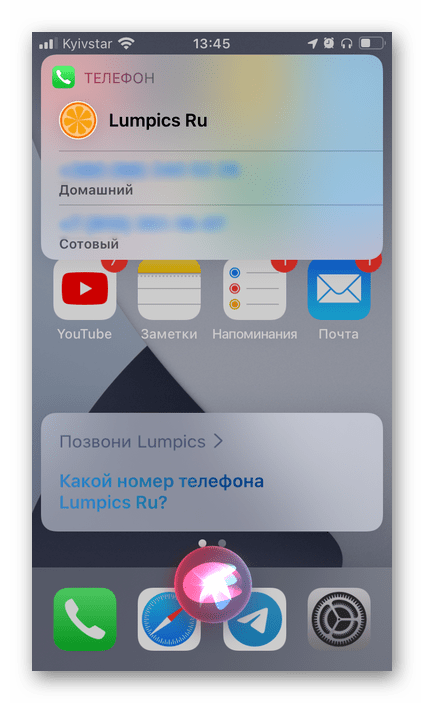
АирПодс и Сири можно использовать не только для приема и осуществления звонков, но и для отправки сообщений. Любым удобным способом вызовите голосового ассистента и произнесите: «Отправь сообщение *имя в адресной книге*», а затем надиктуйте текст, проверьте его и отправьте. Как и со звонками, если хотите написать что-либо через стороннее приложение, добавьте к команде его название.
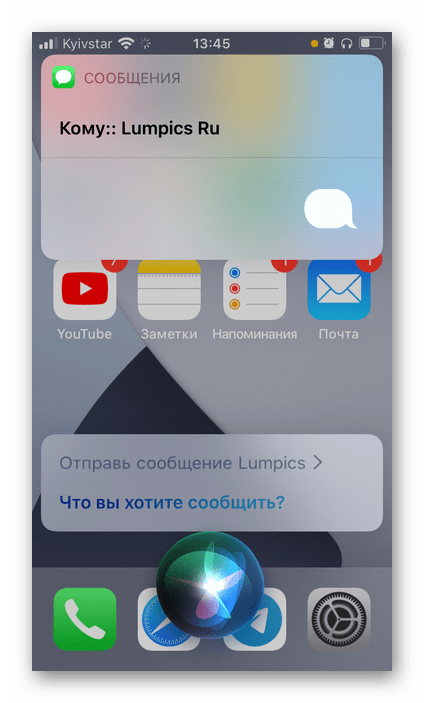
Управление воспроизведением
Основные действия, которые нами были обозначены выше, в первую очередь, позволяют управлять воспроизведением аудио и видеоконтента. Рассмотрим их более детально.
Воспроизведение/Пауза
В AirPods 1-го и 2-го поколения это действие потребуется самостоятельно назначить хотя бы на один из наушников, обратившись к настройкам. Как только это будет сделано, двойное касание будет запускать воспроизведение и/или приостанавливать его.
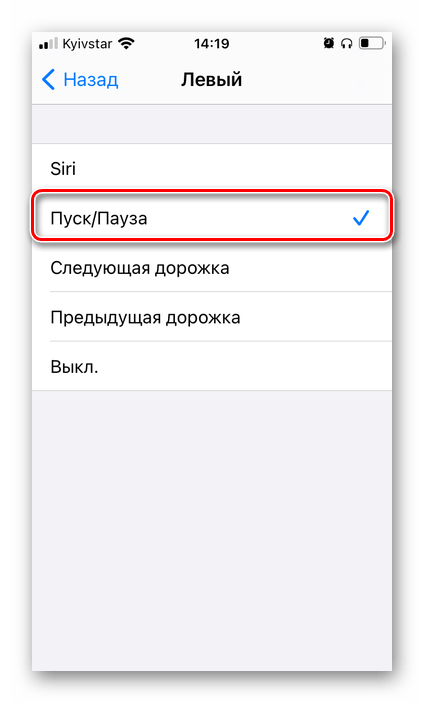
В AirPods Pro «Пуск/Пауза» осуществляется одиночным касанием датчика нажатия на любом из наушников и это действие не может быть изменено.

Переключение треков
Схожим образом дела обстоят и с переключением треков на беспроводном аксессуаре первого и второго поколения – сначала потребуется назначить команду «Следующая дорожка» и/или «Предыдущая дорожка» на один из наушников или разные на левый и правый.
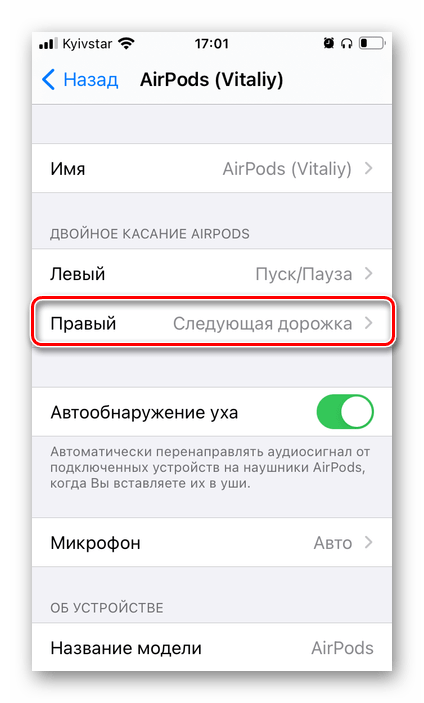
Подробнее: Как переключать музыку в AirPods
В АирПодс Про переключить трек на следующий можно двойным касанием датчика, а перейти к предыдущему – тройным. Как и воспроизведение/пауза, это действие работает на каждом из наушников и не может быть изменено.
Подробнее: Как переключать музыку в AirPods Pro

Регулировка громкости
Как уже можно было понять из вышесказанного, возможность увеличения и/или уменьшения уровня громкости в наушниках AirPods путем воздействия на датчик нажатия, независимо от их модели, отсутствует. Сделать это можно только с помощью Siri или устройства, к которому наушники подключены. Более детально об этом мы рассказывали в отдельной статье.
Подробнее: Как регулировать громкость музыки в АирПодс
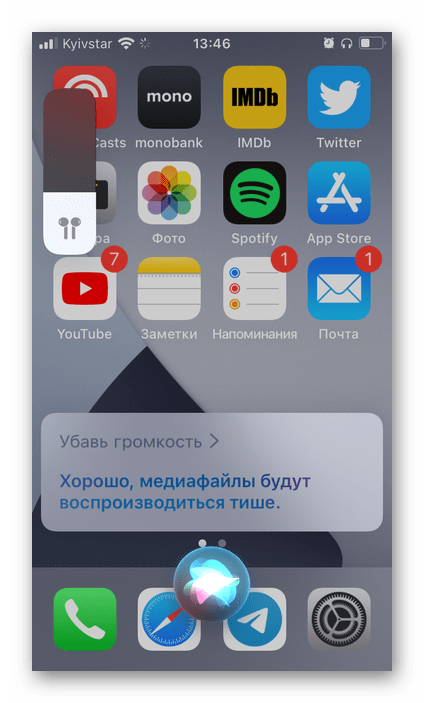
Вызов Siri и другие команды
Вызов Сири, как уже было обозначено выше, может быть назначен на один из наушников – это доступно и для «обычных» АирПодс, и для модели Про. С помощью голосового ассистента можно выполнять все те действия, которые не позволяют делать наушники, например, изменять уровень громкости, перематывать аудио и видео на указанный временной отрезок, запускать приложения, осуществлять голосовые вызовы, отправлять текстовые сообщения и многое другое. Все что для этого требуется – вызвать помощника касанием датчика нажатия или голосовой командой, озвучить желаемую задачу и, по необходимости, подкорректировать ее.
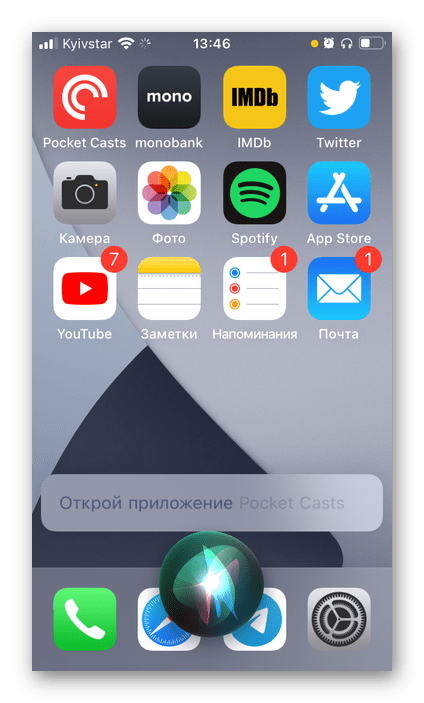
Шумоподавление (только AirPods Pro)
Одним из характерных различий между AirPods первого и второго поколения и AirPods Pro, помимо дизайна и типа, является режим активного шумоподавления, управлять которым можно как на сопряженном устройстве, так и посредством удержания датчика нажатия. Обо всех его особенностях мы рассказывали в инструкции по настройке наушников, где также затронута тема проверки прилегания к ушам и скрытые настройки, поддерживаемые аксессуаром.
Подробнее: Как настроить и использовать режим шумоподавления в AirPods Pro
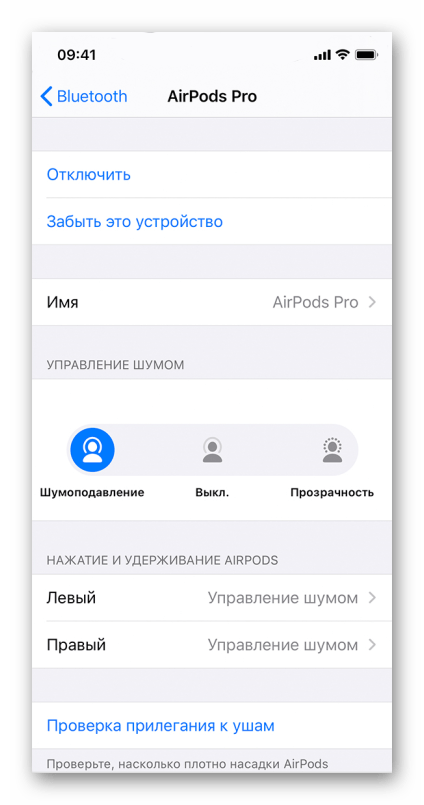
Примечание: Все действия, рассмотренные в предыдущих частях статьи, за исключением ответа на звонки, могут быть выполнены не только путем воздействия на датчик нажатия на АирПодс 1, 2 и Про, но и с помощью Сири.
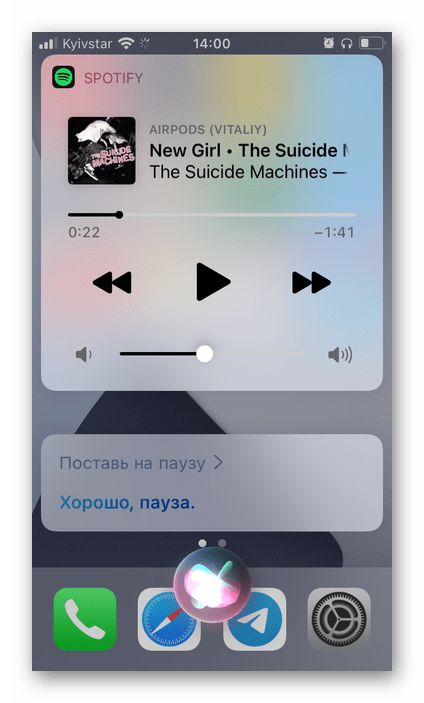
После получения замены следуйте этим инструкциям, чтобы снова использовать наушники AirPods.
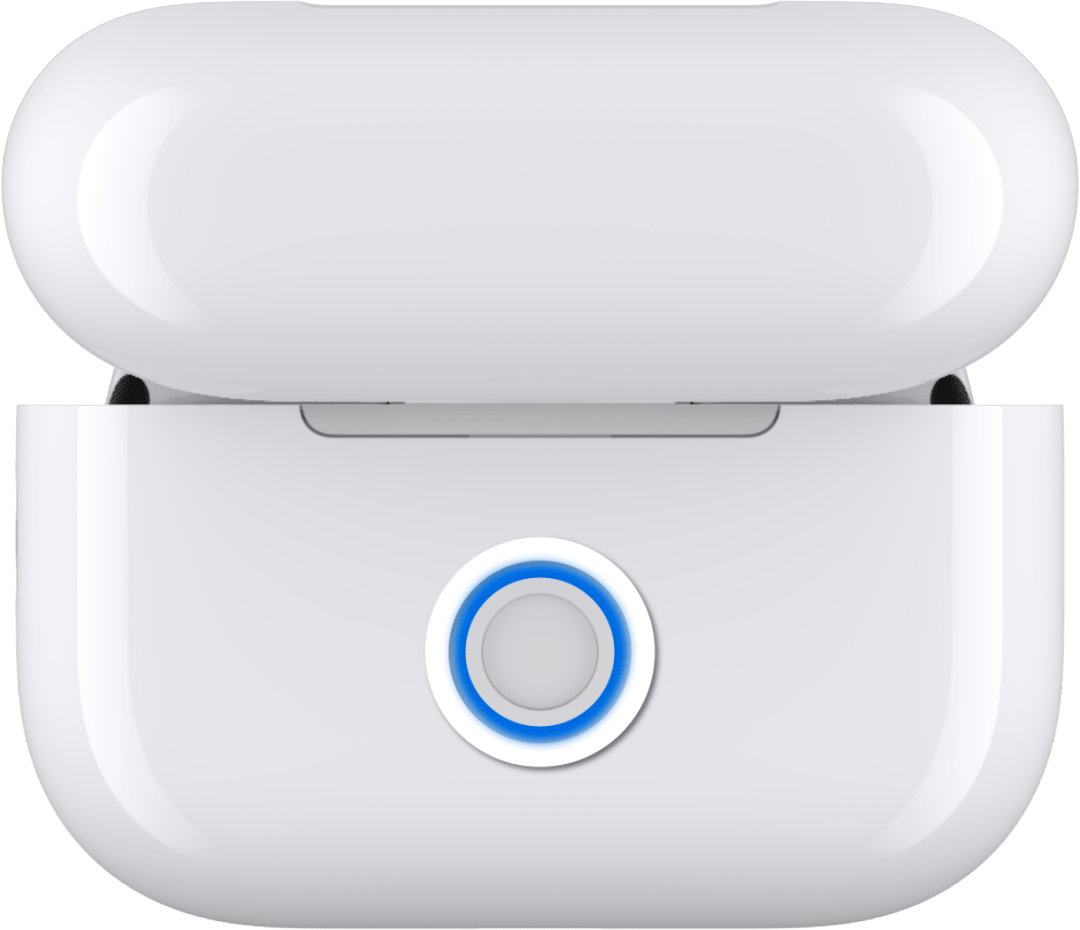
Настройка наушников AirPods или зарядного футляра
Актуально для AirPods 1, AirPods 2, AirPods 3, AirPods Pro, AirPods Pro 2
- Поместите оба наушника AirPods в футляр для зарядки.
- Подключите футляр к источнику питания, закройте крышку и подождите 30 минут.
- Откройте крышку, затем выполните одно из следующих действий:
- Если индикатор состояния мигает белым, перейдите к шагу 5.
- Если индикатор состояния не мигает белым, переходите к следующему шагу.
- При открытой крышке нажмите и удерживайте кнопку настройки на задней панели корпуса в течение 15 секунд, пока индикатор состояния не начнет мигать желтым, а затем белым цветом. Если индикатор состояния по-прежнему не мигает белым, см ниже.
- Когда индикатор состояния начнет мигать белым, закройте крышку зарядного устройства.
- Прежде чем нажать «Подключиться» в анимации настройки, которая появляется на экране, перейдите в «Настройки» > «Bluetooth», затем выполните следующие действия:
- Если ваши AirPods отображаются в меню «Настройки» > «Bluetooth», нажмите кнопку «Дополнительная информация» рядом с вашими AirPods, нажмите «Забыть об этом устройстве», затем нажмите еще раз для подтверждения. Переходите к следующему шагу.
- Если ваши AirPods там не отображаются, переходите к следующему шагу.
- Откройте крышку, затем перейдите на главный экран вашего iPhone или iPad.
- В анимации настройки нажмите «Подключить», затем «Готово». AirPods готовы к использованию.
* Если индикатор по-прежнему мигает желтым, подключите футляр к источнику питания, закройте крышку и подождите еще 30 минут, в некоторых случаях синхронизация может занять до 2 часов! Затем откройте крышку чехла для зарядки, затем выполните следующие действия в зависимости от модели AirPods: Для AirPods 1, AirPods 2, AirPods 3 или AirPods Pro нажмите и удерживайте кнопку настройки на корпусе еще раз в течение примерно 15 секунд, пока индикатор состояния на передней панели корпуса не начнет мигать желтым, а затем белым цветом.

Настройка наушников AirPods 4 (все модели) или зарядного футляра
Актуально для AirPods 4
- Поместите оба наушника AirPods в футляр для зарядки.
- Подключите футляр к источнику питания, закройте крышку и подождите 30 минут.
- Откройте крышку, затем выполните одно из следующих действий:
- Если индикатор состояния мигает белым, перейдите к шагу 5.
- Если индикатор состояния не мигает белым, переходите к следующему шагу.
- Дважды коснитесь передней панели корпуса, пока индикатор состояния горит оранжевым, дважды коснитесь еще раз, когда индикатор состояния замигает белым, затем дважды коснитесь в третий раз, когда индикатор состояния замигает быстрее. Когда индикатор состояния замигает оранжевым, а затем белым, переходите к следующему шагу. Если индикатор состояния по-прежнему не мигает белым – узнайте, что делать в WhatsApp*.
- Когда индикатор состояния начнет мигать белым, закройте крышку зарядного устройства.
- Прежде чем нажать «Подключиться» в анимации настройки, которая появляется на экране, перейдите в «Настройки» > «Bluetooth», затем выполните следующие действия:
- Если ваши AirPods отображаются в меню «Настройки» > «Bluetooth», нажмите кнопку «Дополнительная информация» рядом с вашими AirPods, нажмите «Забыть об этом устройстве», затем нажмите еще раз для подтверждения. Переходите к следующему шагу.
- Если ваши AirPods там не отображаются, переходите к следующему шагу.
- Откройте крышку, затем перейдите на главный экран вашего iPhone или iPad.
- В анимации настройки нажмите «Подключить», затем «Готово». AirPods готовы к использованию.
* Если индикатор по-прежнему мигает оранжевым, подключите футляр к источнику питания, закройте крышку и подождите еще 30 минут, в некоторых случаях синхронизация может занять до 2 часов! Затем откройте крышку, снова дважды коснитесь передней панели корпуса до тех пор, пока индикатор состояния не начнет мигать белым.
Правильно определите модель наушников AirPods перед покупкой
Узнайте, как определить поколение наушников AirPods по номеру модели, а также модель зарядного футляра к ним.
Поиск номера используемой модели
По номеру модели наушников AirPods можно определить их поколение.
Поиск в программе «Настройки»
- Перейдите в меню «Настройки» > Bluetooth. Или перейдите в меню «Настройки» > [Ваши наушники AirPods]*.
- Найдите AirPods в списке (например, «AirPods Мария»).
- Коснитесь кнопки «Подробнее» рядом с AirPods, и отобразится номер модели.
* Если на устройстве установлена ОС, отличная от iOS 14 или iPadOS 14 либо более поздней версии, и наушники AirPods подключены к устройству, номер модели можно найти в разделе «Настройки» > «Основные» > «Об этом устройстве». Прокрутите страницу вниз, пока не увидите имя AirPods, затем коснитесь имени.
Поиск на корпусе наушников AirPods
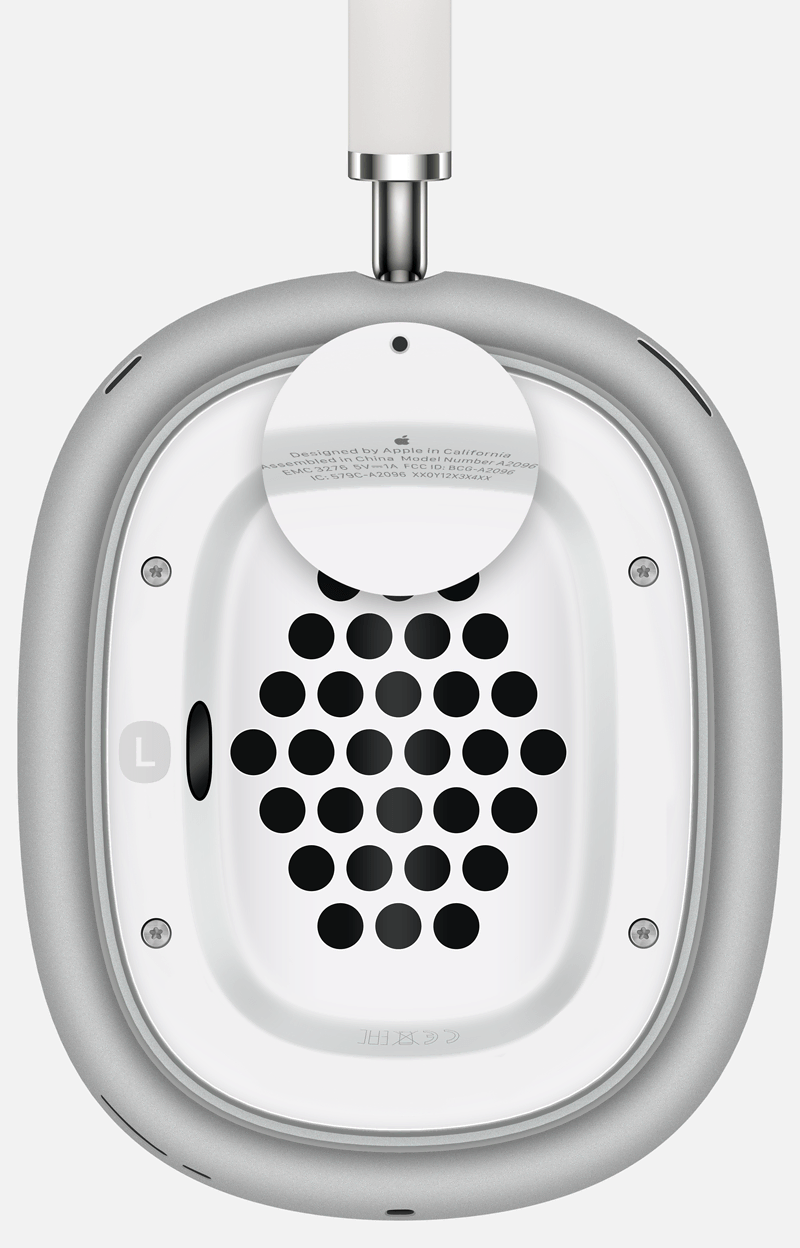
Если не удается узнать модель в разделе «Настройки», ее номер можно найти на наушниках AirPods. Номер модели указан в первой строке текста на обратной стороне каждого наушника AirPods или под левым амбушюром AirPods Max.

Определение поколения наушников AirPods по номеру их модели
Теперь по номеру модели можно узнать поколение наушников AirPods.
AirPods 4 (ANC) — с активным шумоподавлением
AirPods 4 — без активного шумоподавления
AirPods Pro (2-го поколения) с зарядным футляром MagSafe (USB-C)
AirPods Pro (2-го поколения) с зарядным футляром MagSafe (Lightning)
AirPods (3-го поколения)
AirPods (3-го поколения) с зарядным футляром MagSafe (Lightning)
AirPods Max
Номер модели: A2096
Год выпуска: 2020
AirPods Pro (1-го поколения) с зарядным футляром MagSafe (Lightning)
AirPods (2-го поколения)
AirPods (1-го поколения)
Номер модели: A1523 правый, A1722 левый
Год выпуска: 2017

Определение модели зарядного футляра
Модель зарядного футляра для наушников AirPods можно определить по расположению индикатора состояния и другим деталям.
Зарядный футляр MagSafe для AirPods Pro 2 (USB-C)
Номер модели: A2968
Год выпуска: 2023
Зарядный футляр MagSafe для AirPods 2 (2-го поколения) USB-C совместим с беспроводными зарядными устройствами стандарта Qi и может выравнивать положение с помощью магнитов при использовании зарядных устройств, совместимых с MagSafe. В нижней части футляра расположен разъем USB-C для подключаемой зарядки. В нижней части корпуса также есть внешний динамик, указывающий на состояние зарядки и батареи, а сбоку — петля ремешка. Индикатор состояния находится на лицевой стороне футляра, а серийный номер — на внутренней стороне крышки.

Зарядный футляр MagSafe для AirPods Pro (2-го поколения)
Номер модели: A2700
Год выпуска: 2022
Зарядный футляр MagSafe для AirPods (2-го поколения) совместим с беспроводными зарядными устройствами стандарта Qi и может выравнивать положение с помощью магнитов при использовании зарядных устройств, совместимых с MagSafe. В нижней части футляра расположен разъем Lightning для подключаемой зарядки. В нижней части корпуса также есть внешний динамик, указывающий на состояние зарядки и батареи, а сбоку — петля ремешка. Индикатор состояния находится на лицевой стороне футляра, а серийный номер — на обратной стороне крышки.

Зарядный футляр Lightning для AirPods (3-го поколения)
Номер модели: A2897
Год выпуска: 2022
В нижней части футляра расположен разъем Lightning для подключаемой зарядки. Индикатор состояния находится на лицевой стороне футляра, а серийный номер — на обратной стороне крышки.

Зарядный футляр MagSafe для AirPods (3-го поколения)
Номер модели: A2566
Год выпуска: 2021
Зарядный футляр MagSafe для AirPods (3-го поколения) совместим с беспроводными зарядными устройствами стандарта Qi и может выравнивать положение с помощью магнитов при использовании зарядных устройств, совместимых с MagSafe. В нижней части футляра расположен разъем Lightning для подключаемой зарядки. Индикатор состояния находится на лицевой стороне футляра, а серийный номер — на обратной стороне крышки.

Зарядный футляр MagSafe для AirPods Pro
Номер модели: A2190
Год выпуска: 2021
Зарядный футляр MagSafe для AirPods Pro совместим с беспроводными зарядными устройствами стандарта Qi и может выравнивать положение с помощью магнитов при использовании зарядных устройств, совместимых с MagSafe. В нижней части футляра расположен разъем Lightning для подключаемой зарядки. Индикатор состояния находится на лицевой стороне футляра, а серийный номер — на обратной стороне крышки. Последние четыре цифры серийного номера: 1059 или 1NRC.

Зарядный футляр для AirPods Pro
Номер модели: A2190
Год выпуска: 2019
Совместим с AirPods Pro
Зарядный футляр для AirPods Pro совместим с беспроводными зарядными устройствами стандарта Qi. В нижней части футляра расположен разъем Lightning для подключаемой зарядки. Индикатор состояния находится на лицевой стороне футляра, а серийный номер — на обратной стороне крышки. Последние четыре цифры серийного номера: 0C6L или LKKT

Беспроводной зарядный футляр
Номер модели: A1938
Год выпуска: 2019
Совместим с наушниками AirPods (2-го поколения) и AirPods (1-го поколения)
Беспроводной зарядный футляр совместим со стандартом Qi. В нижней части футляра расположен разъем Lightning для подключаемой зарядки. Индикатор состояния находится на лицевой стороне футляра, а серийный номер — на обратной стороне крышки.

Зарядный футляр с разъемом Lightning
Номер модели: A1602
Год выпуска: 2017
Совместим с наушниками AirPods (2-го поколения) и AirPods (1-го поколения)
В нижней части футляра расположен разъем Lightning для подключаемой зарядки. Индикатор состояния находится на внутренней стороне футляра, а серийный номер — на внутренней стороне крышки.

Пытаетесь найти серийный номер?
Серийный номер наушников AirPods можно найти там же, где и номер модели. Выполните действия, описанные в начале этой статьи. При необходимости можно изучить другие способы поиска серийного номера.




















